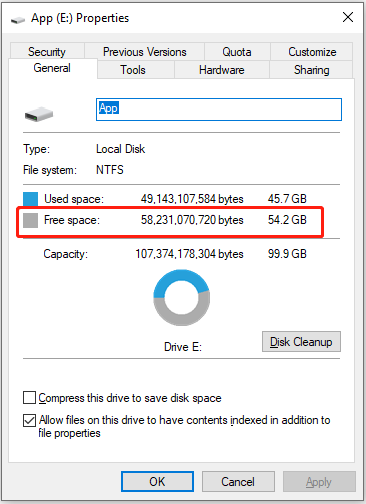Kesalahan: Penyalinan file terhenti di tengah jalan
Mentransfer file di Windows terjadi hampir setiap saat. Namun, banyak pengguna menemukan bahwa transfer file terhenti pada 0 byte di tengah jalan atau bahkan berhenti sama sekali. Masalah ini terutama terjadi ketika file yang ditransfer terlalu besar.
Selain itu, masalah sistem file yang berjalan, driver disk yang ketinggalan zaman, masalah program Windows, dll. dapat menyebabkan masalah “transfer file berhenti di tengah jalan” ini.
Sekarang saatnya mencoba cara di bawah ini untuk mengatasi masalah tersebut.
6 Solusi Penyalinan File Berhenti di Tengah Jalan Windows 11/10
Solusi 1. Periksa Ruang Penyimpanan Drive
Saat menyalin file antara dua drive, penyalinan file mungkin berhenti di tengah jalan jika drive tujuan memiliki ruang penyimpanan lebih kecil atau hanya sedikit lebih besar dari file yang disalin.
Anda dapat mengonfirmasi ruang penyimpanan kosong pada drive target dengan mengklik kanan drive target tempat Anda ingin menyalin file dan mengklik. properti di File Explorer. Jika tidak ada cukup ruang, silakan hapus beberapa file mengosongkan ruang disk.

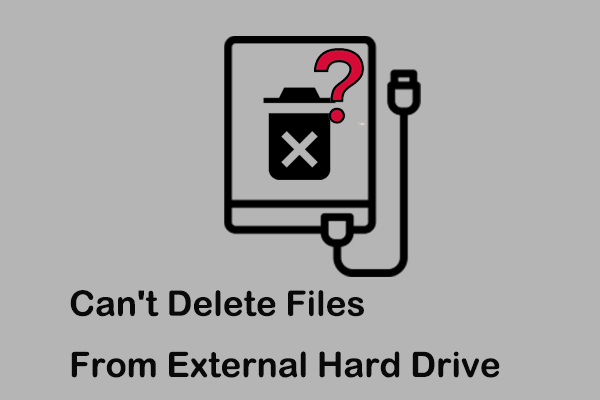
Tidak dapat menghapus file dari hard drive eksternal? Perbaiki Sekarang!
Tidak dapat menghapus file dari hard drive eksternal? Jangan khawatir. Artikel ini akan menunjukkan kepada Anda cara mengatasi masalah ini dengan mudah dan efektif.
Baca selengkapnya
Solusi 2. Optimalkan Drive
Pengoptimalan disk mendefrag hard drive Anda, menggabungkan ruang kosong, dan meningkatkan kinerja komputer. Melakukan defragmentasi disk dapat menjadi cara efektif untuk mengatasi masalah ketika file berhenti disalin di tengah-tengah Windows 11.
Posting ini menunjukkan kepada Anda cara mendefrag hard drive Anda: 3 Langkah Mendefrag Hard Disk Drive Komputer Windows 10.
Solusi 3. Perbarui driver disk
Proses penyalinan file yang terhenti juga dapat disebabkan oleh driver yang ketinggalan jaman atau rusak. Untuk menghilangkan penyebab ini, Anda dapat memperbarui driver disk secara manual dari Device Manager.
Ikuti instruksi sederhana di bawah ini.
Langkah 1. Di bilah tugas Anda, klik kanan Awal tombol untuk memilih Pengaturan perangkat.
Langkah 2. Perluas Disk drive kategori, lalu klik kanan disk target dan pilih Pembaruan pengemudi.

Langkah 3. Selesaikan tindakan yang diperlukan sesuai dengan petunjuk di layar.
Solusi 4. Periksa Kesalahan pada Drive
Kesalahan sistem file disk juga dapat menyebabkan penyalinan file terhenti di tengah jalan. Untuk mendeteksi dan memperbaiki sistem file yang rusak, Anda dapat menggunakan alat pemeriksaan kesalahan disk yang ada di dalam Windows.
Langkah 1. Di File Explorer, klik kanan drive tujuan tempat Anda ingin mentransfer file, lalu klik properti dari menu konteks.
Langkah 2. Di jendela baru, buka mebel tab, lalu klik Memeriksa tombol bawah Pemeriksaan kesalahan.

Langkah 3. Setelah itu, alat ini akan mulai memindai drive Anda untuk mencari kesalahan sistem file dan memperbaikinya. Anda harus menunggu prosesnya selesai.
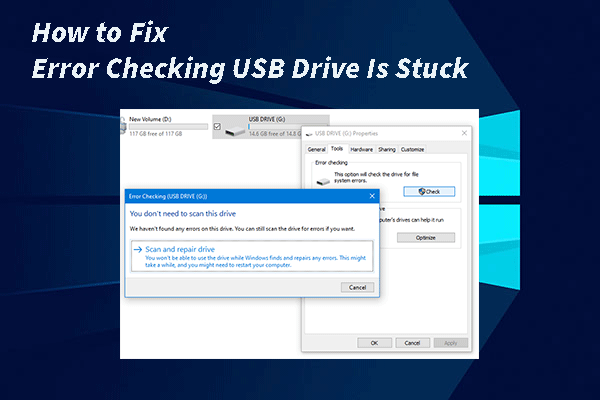
Cara Memperbaiki: Kesalahan Saat Memeriksa Drive USB Terjebak
Jika kesalahan pemeriksaan drive USB macet di 0%, 10%, atau 100%, Anda dapat menggunakan metode yang diperkenalkan dalam artikel ini untuk menyelesaikan masalah dan memulihkan data Anda.
Baca selengkapnya
Solusi 5. Bersihkan Boot Windows
Hard drive dapat berhenti mentransfer data di tengah jalan karena konflik perangkat lunak. Saat Anda memulai Windows dalam kondisi boot bersih, hanya komponen Windows yang diperlukan yang akan berjalan dan semua program pihak ketiga akan dinonaktifkan. Ini dapat membantu Anda menentukan apakah konflik perangkat lunak menyebabkan kegagalan transfer file.
Ada beberapa cara efektif untuk melakukan clean boot, dan Anda dapat memilih salah satu artikel berikut: Cara Membersihkan Boot Windows 10 dan Mengapa Anda Harus?
Solusi 6. Format drive ke NTFS
Transfer file Windows juga bisa terhenti atau terganggu jika drive tidak diformat dengan benar. Selain itu, drive FAT32 tidak dapat menampung file individual yang lebih besar dari 4 GB. Oleh karena itu, cara terakhir untuk memperbaiki masalah “penyalinan file berhenti di tengah jalan” adalah dengan mengonversi drive ke NTFS.
Catatan:
Pemulihan Data Daya MiniTool GratisKlik untuk mengunduh100%Bersih & Aman
Cara termudah untuk memformat drive adalah dengan memformatnya di File Explorer. Namun, beberapa pengguna melaporkan bahwa mereka menerima “Windows tidak dapat menyelesaikan format” kesalahan saat memformat. Jadi, jika Anda mengalami masalah yang sama, Anda dapat menggunakan pengelola partisi gratis, Wisaya Partisi MiniTooluntuk memformat drive secara gratis.
Langkah 1. Unduh, instal, dan jalankan MiniTool Partition Wizard.
MiniTool Partition Wizard GratisKlik untuk mengunduh100%Bersih & Aman
Langkah 2. Di antarmuka utama anak, pilih partisi yang perlu diformat, lalu klik partisi tersebut Format Partisi tombol dari bilah menu kiri.

Langkah 3. Di jendela baru, tentukan label partisi dan sistem file (NTFS), lalu klik OKE.
Langkah 4. Klik Menerapkan tombol yang terletak di sudut kiri bawah.
Setelah memformat drive, Anda dapat mencoba mentransfer file lagi dan memeriksa apakah masalahnya telah teratasi.

Cara Memulihkan Data dari Kartu SD yang Diformat sebagai Memori Internal
Apakah Anda mencari cara untuk memulihkan data dari kartu SD yang diformat sebagai memori internal? Dapatkan instruksi lengkap dari tutorial langkah demi langkah ini.
Baca selengkapnya
Selesaikan Semuanya
Untuk mengatasi masalah penyalinan file, Anda dapat mencoba metode yang tercantum di atas. Semoga bermanfaat bagi Anda.
Jika Anda memiliki pertanyaan tentang pendekatan atau perangkat lunak MiniTool, silakan hubungi kami dengan mengirimkan email ke [email protected].